Đang sử dụng bình thường bỗng nhiên Đèn bàn phím laptop không sáng? - Nguyên nhân và cách khắc phục hiệu quả cùng Bệnh Viện Máy Tính Sơn Đạt tìm hiểu dưới đây nhé!
NGUYÊN NHÂN ĐÈN BÀN PHÍM LAPTOP KHÔNG SÁNG
Đèn bàn phím máy tính là loại đèn led được thiết kế ẩn dưới các phím bấm. Đèn bàn phím được chia làm 3 loại: đèn một màu, đèn led RGB và đèn led RGB Per Key. Do một số nguyên nhân khiến đèn không sáng gây bất tiện cho người dùng.
- Tính năng bật đèn bị tắt.
- Chưa kích hoạt thành công tính năng bật đèn bàn phím.
- Phiên bản Driver đã cũ.

Nguyên nhân và cách khắc phục đèn bàn phím không sáng hiệu quả
>> Xem thêm: Chuyên cung cấp cable máy tính chất lượng, giá rẻ, uy tín tại Hải Phòng
CÁCH KHẮC PHỤC ĐÈN BÀN PHÍM LAPTOP KHÔNG SÁNG ĐƠN GIẢN, HIỆU QUẢ
Để biết được bàn phím laptop của Dell có đèn hay không bạn nên quan sát trên bàn phím máy tính có phím nào in biểu tượng chiếu sáng không. Nếu trên bàn phím có thì chắc chắn laptop của bạn có đèn bàn phím.
Đối với laptop Asus
Bật đèn bàn phím máy tính Asus bằng phím tắt:
Sử dụng Control Panel
Bước 1: Nhấn tổ hợp Window + R để mở hộp thoại Run > Nhập “Control Panel” ở ô Tìm kiếm > Nhấn OK.
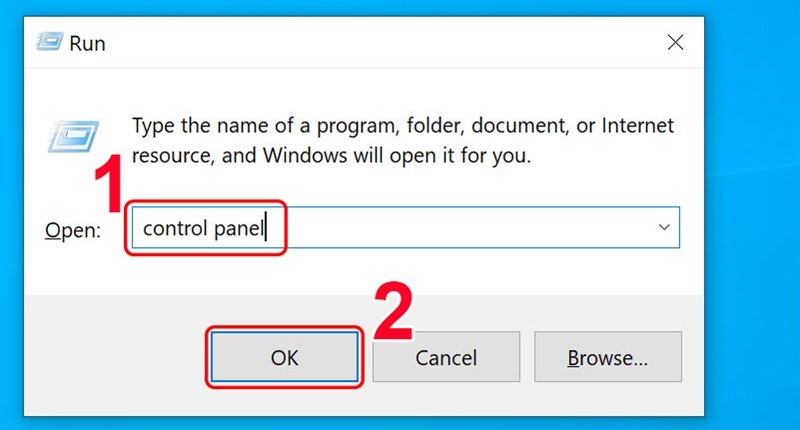
Sử dụng Control Panel
Bước 2: Chọn Windows Mobility Center.

Chọn Windows Mobility Center
Bước 3: Trong Windows Mobility Center, chọn Keyboard backlighting.
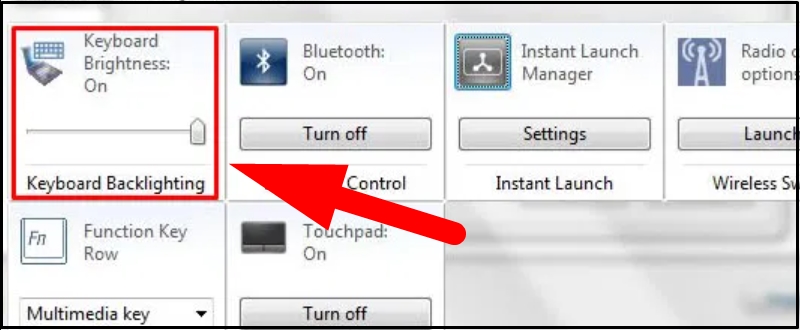
Chọn Keyboard backlighting
Bước 4: Thực hiện thiết lập chế độ > Nhấn OK.
Các chế độ khả dụng:
- Keyboard lighting: Chọn ON để bật tính năng đèn nền bàn phím.
- Keyboard brightness: Điều chỉnh độ sáng bàn phím (Bright: Sáng rõ, Dim: Tối mờ).
- Thiết lập thời gian bàn phím tắt khi không chạm sau một khoảng chờ.
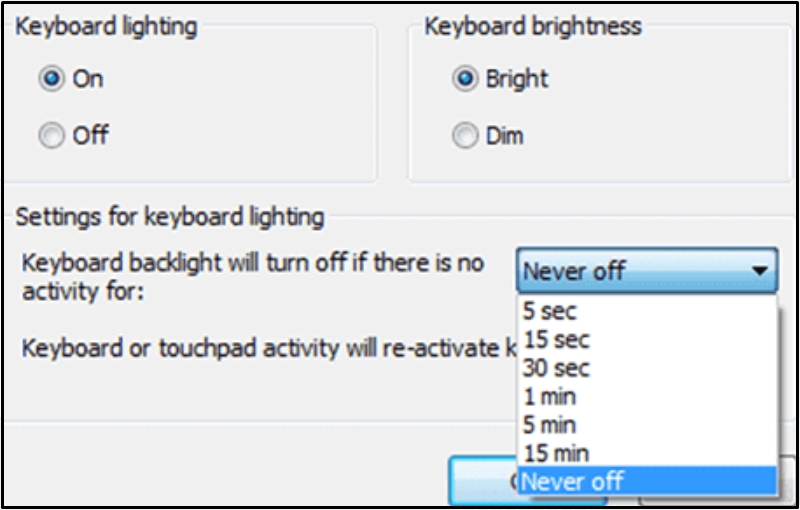
Thực hiện thiết lập chế độ
Đối với các laptop khác:
Hướng dẫn có thể thực hiện trên laptop Dell, HP, Acer,... với những dòng được hỗ trợ đèn bàn phím.
Cập nhật Driver
Phiên bản Driver đã lỗi thời cũng gián tiếp gây ảnh hưởng đến đèn bàn phím. Do đó, bạn cần kiểm tra lại Driver trên máy tính và tiến hành cập nhật (nếu chưa cập nhật trước đó).

Cập nhật Driver
Sử dụng công cụ Troubleshooting
Bước 1: Mở Control Panel > Chọn Troubleshooting.
Chọn Troubleshooting trong Control Panel
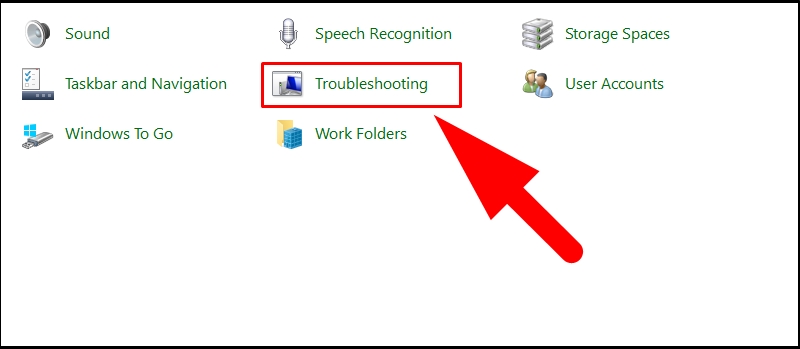
Sử dụng công cụ Troubleshooting
Bước 2: Chọn View all.
Chọn View all để xem các cài đặt
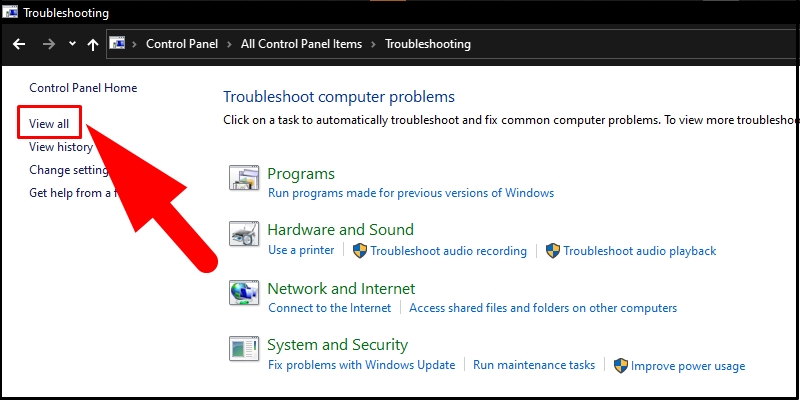
Chọn View all để xem các cài đặt
Bước 3: Chọn Keyboard > Nhấn Next.
Lúc này, máy tính sẽ chạy hệ thống để tìm và hiển thị các lỗi phát hiện. Sau đó, bạn thực hiện theo các bước hướng dẫn trên màn hình để sửa lỗi kích hoạt hoặc vô hiệu hóa Keyboard Backlight.
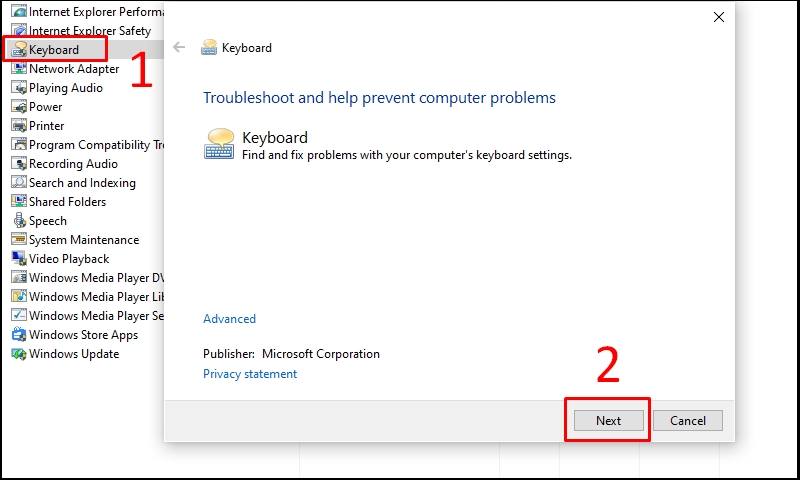
Sửa lỗi kích hoạt hoặc vô hiệu hóa Keyboard Backlight
Như vậy trên đây Bệnh Viện Máy Tính Sơn Đạt đã hướng dẫn bạn cách khắc phục đèn bàn phím không sáng. Chúc các bạn áp dụng thành công! Nếu có câu hỏi gì trong quá trình thực hiện, vui lòng liên hệ qua hotline 0225.3 666 555 để chúng tôi thông tin giải đáp tới bạn sớm nhất!
Liên hệ ngay với chúng tôi để được hỗ trợ:
Sơn Đạt - Bệnh viện công nghệ cao
VP: 7/274A Lạch Tray, Lê Chân, HP * Tel: 0225.3 666 555
Email: sondatjsc@gmail.com - Facebook: fb.com/MayTinhSonDat
CÓ THỂ BẠN QUAN TÂM
Ngày đăng : 1/4/2024
Bạn đang tìm kiếm một địa chỉ Chuyên cung cấp cable máy tính chất lượng, giá rẻ, uy tín tại Hải Phòng? Đến ngay với Bệnh Viện Máy Tính Sơn Đạt, chúng tôi tự tin là đơn vị hàng đầu chuyên phân phối linh kiện, phụ kiện máy [...]
Ngày đăng : 1/4/2024
Thử tham khảo ngay 5 chiếc laptop HP chất lượng, mạnh mẽ, đáng mua nhất 2024 mà Bệnh Viện Máy Tính Sơn Đạt chia sẻ dưới đây nếu bạn đang tìm kiếm cho mình một chiếc máy tính phù hợp để phục vụ học tập, văn phòng mượt mà [...]
Ngày đăng : 1/4/2024
LAPTOP CŨ & MỚI nên chọn mua loại nào để học tập, làm việc? đang là thắc mắc chưa có ai giải đáp giúp bạn. Mua máy mới thì tốn nhiều tiền còn mua máy cũ thì sợ chất lượng không đảm bảo. Nếu vậy, hãy thử tham khảo những [...]
Ngày đăng : 1/4/2024
Là người dùng công nghê, chắc hẳn bạn biết được rằng keo tản nhiệt là một phần quan trong để đảm bảo CPU hoạt động tốt. Tuy nhiên, không cần phải cồng kềnh ra tận trung tâm sửa chữa, bảo hành để tra keo mà bạn hoàn toàn [...]
Ngày đăng : 1/4/2024
Nếu bạn đang tìm kiếm một địa chỉ Thay thế, nâng cấp ổ cứng SSD nhanh chóng, giá tốt đến ngay Sơn Đạt.,JSC. Với hơn 20 năm kinh nghiệm trong ngành công nghệ cùng đội ngũ kỹ thuật viên chuyên nghiệp, tận tình. Chúng tôi [...]